U ovom prvom u nizu tutorijala o mnogim načinima pretvaranja fotografije u boji u crno-bijelu u Photoshopu pogledat ćemo jedan od apsolutnih najbržih i najlakših načina za to, a to je pretvaranjem slike u nijanse sive način boja.
Digitalne fotografije obično se nalaze u RGB načinu boja . RGB jednostavno označava crvenu, zelenu i plavu, a u ovom načinu boja Photoshop reproducira svaku boju na slici kombinirajući različite količine crvene, zelene i plave, a to su tri glavne boje svjetla. Svaka boja koju naše oči mogu vidjeti sastavljena je od neke kombinacije ove tri osnovne boje. Čista bijela, na primjer, sadrži 100% crvene, zelene i plave boje, dok čista crna boja je potpuno odsutnost crvene, zelene i plave boje. Sve boje između njih sastoje se od neke kombinacije triju.
Photoshop prema zadanim postavkama koristi crvene, zelene i plave kanale za reprodukciju svih boja koje vidimo na našim slikama, ali možemo promijeniti način na koji Photoshop postupa s bojom jednostavno mijenjajući način boje slike. Postoji nekoliko različitih načina boja koje možemo izabrati, ali onaj koji nas ovdje zanima je najosnovniji dio - Grayscale mod boja.
Evo slike koju sam otvorio u Photoshopu. Koristit ću istu sliku u ovim vodičima kako bismo lakše uspoređivali rezultate dok isprobamo različite načine pretvaranja u crno-bijelo:
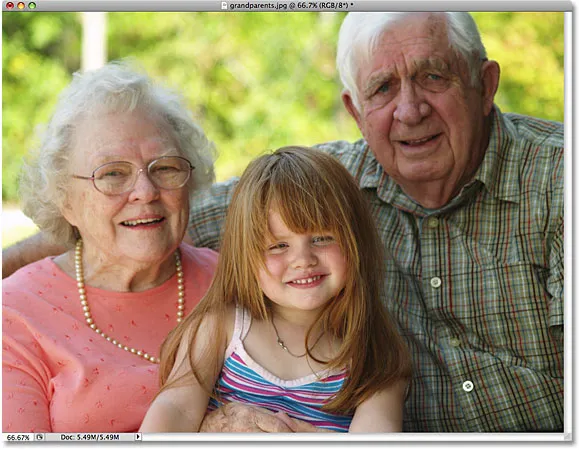 Izvorna slika.
Izvorna slika.
Trenutačno je ova fotografija u zadanom RGB načinu boja. Kako to znamo? Znamo zato što nam Photoshop govori o trenutnom načinu boje slike na vrhu prozora dokumenta:
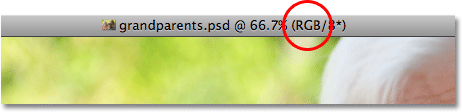 Photoshop prikazuje način boje slike zajedno s ostalim informacijama na vrhu prozora dokumenta.
Photoshop prikazuje način boje slike zajedno s ostalim informacijama na vrhu prozora dokumenta.
Također možemo reći da je slika u RGB modu u boji tako da otvorimo izbornik Slika na vrhu zaslona i pomaknemo pokazivač miša preko prve opcije koja se pojavi, Mode (skraćeno za Color Mode), koja prikazuje još jedan izbornik koji nam prikazuje sve različite načine boja koje Photoshop može koristiti za reprodukciju boja. Trenutni način boje slike ima kvačicu pored naziva, što je u ovom slučaju RGB boja :
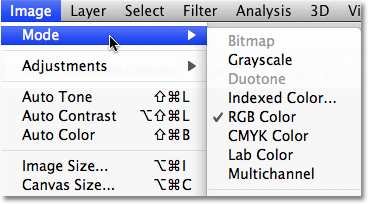 Kvačica s lijeve strane "RGB Color" govori nam da je slika trenutno u RGB načinu boja.
Kvačica s lijeve strane "RGB Color" govori nam da je slika trenutno u RGB načinu boja.
Da bismo lakše razumjeli kako Photoshop reproducira boje na slici, na trenutak se prebacimo na paletu kanala . Naći ćete ga razvrstanog u palete slojeva i staza. Jednostavno kliknite karticu imena na vrhu palete kanala da biste se prebacili na nju. Ovdje ne trebamo ulaziti u dugotrajnu raspravu o tome kako funkcioniraju kanali, ali primijetite da su na popisu Crveni, Zeleni i Plavi kanal. Ti kanali djeluju poput filtera, miješajući različite količine crvene, zelene i plave zajedno kako bi stvorili sve boje koje vidimo na fotografiji. Sam kanal, RGB, uopće nije kanal. To je samo rezultat miješanja triju boja zajedno kako bi se stvorila slika koju vidimo:
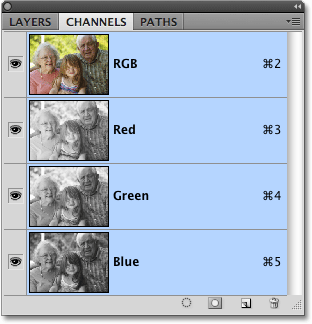 Paleta Kanali prikazuje crvene, zelene i plave kanale koje Photoshop koristi za reprodukciju boja na slici.
Paleta Kanali prikazuje crvene, zelene i plave kanale koje Photoshop koristi za reprodukciju boja na slici.
Pa kako će nam promjena bojenog načina s RGB u Grayscale iznenada dati crno-bijelu verziju fotografije? Za razliku od RGB načina boje koji može reproducirati milijune (pa čak i milijarde ) boja, način rada u sivim tonovima uopće ne reproducira boju. Može reproducirati crnu, bijelu i sve nijanse sive između, i ništa više. Kad pretvorimo fotografiju u boji u sivine, Photoshop koristi izvorne informacije o boji da bi u biti "pogodio" kako bi trebala izgledati crno-bijela verzija slike prije nego što baci boju kroz prozor.
Da biste pretvorili sliku u sivine, jednostavno kliknite Grayscale na popisu načina boja:
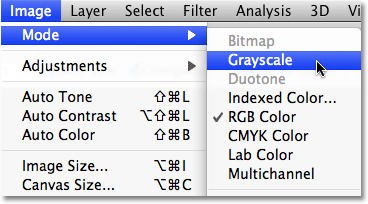 Da biste pretvorili sliku u nijanse sive, odaberite je u izborniku Slika> Način rada.
Da biste pretvorili sliku u nijanse sive, odaberite je u izborniku Slika> Način rada.
Photoshop će otvoriti mali dijaloški okvir s pitanjem želimo li doista odbaciti podatke o boji. Ako koristite Photoshop CS3 ili noviju verziju (ovdje koristim Photoshop CS4), Photoshop će vam preporučiti da umjesto nove kontrole crno-bijele konverzije koristite novu prilagodbu crno-bijelih slika, no budući da nas ovdje zanima u načinu na koji se u sivim tonovima može prikazati gumb Odbaci :
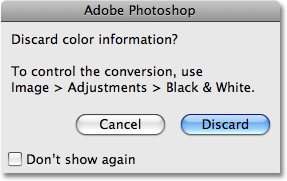 Kliknite "Odbaci" kada vas Photoshop pita želite li odbaciti podatke o boji.
Kliknite "Odbaci" kada vas Photoshop pita želite li odbaciti podatke o boji.
Photoshop odmah baca podatke o fotografiji u boji i ostavlja nam najbolje pogodak o tome kako bi trebala izgledati crno-bijela verzija:
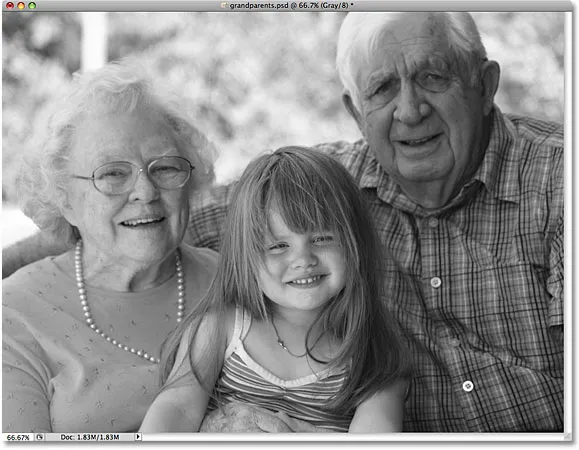 Slika nakon pretvaranja u modu boje Grayscale.
Slika nakon pretvaranja u modu boje Grayscale.
Definitivno je crno-bijela verzija slike, ali je li to dobra? Ne baš. Područja koja bi trebala biti svijetla previše su tamna, druga područja koja bi trebala biti tamnija previše su svijetla, i sveukupno, izgleda prilično nezanimljivo. Što je još gore, nismo imali kontrolu nad pretvorbom. Photoshop je jednostavno skinuo boju sa slike i ostavio nas na svom mjestu crne, bijele i raznih nijansi sive. Međutim, je li to brzo? Apsolutno! Da nismo imali vremena da shvatimo kako funkcioniraju RGB i Grayscale načini boja, mogli bismo pretvoriti ovu fotografiju u Grayscale u nekoliko sekundi, što bi bio dobar izbor ako stvorimo nekakav poseban efekt i potrebu kako biste brzo uklonili boju s fotografije bez brige o kvaliteti slike.
Ako ponovo pogledamo informacije na vrhu prozora dokumenta, vidjet ćemo da je način boje sada naveden kao "Siva", što je ukratko za Grayscale:
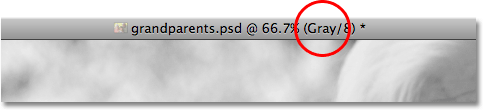 Način boje na vrhu prozora dokumenta sada je naveden kao "Siva".
Način boje na vrhu prozora dokumenta sada je naveden kao "Siva".
A ako pogledamo u našoj paleti kanala, možemo vidjeti da su izvorni crveni, zeleni i plavi kanali nestali, što znači da Photoshop više nema načina reprodukcije boja na slici. Sada imamo samo jedan Grey kanal koji nam pruža našu crno-bijelu verziju:
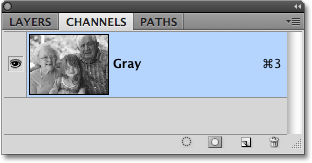 Kanali crvene, zelene i plave boje zamijenjeni su jednim kanalom sive boje u paleti kanala.
Kanali crvene, zelene i plave boje zamijenjeni su jednim kanalom sive boje u paleti kanala.
Imajte na umu da ako spremate sliku u ovom trenutku i zatvorite je, podaci o boji zauvijek će biti izgubljeni. Da biste brzo prebacili način natrag u RGB boju, idite na izbornik Uredi na vrhu zaslona i odaberite Poništavanje nijansi sive boje ili jednostavno pritisnite tipkovni prečac Ctrl + Z (Win) / Command + Z (Mac):
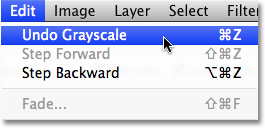 Vratite boju na slici odabirom Undo Grayscale poništi na izborniku Edit.
Vratite boju na slici odabirom Undo Grayscale poništi na izborniku Edit.
Verzija fotografije u punoj boji ponovno će se pojaviti u prozoru dokumenta, a crveni, zeleni i plavi kanali zamijenit će pojedinačni Sivi kanal u paleti kanala.
Da biste brzo saželi, većina slika se, prema zadanim postavkama, nalazi u RGB načinu boja. Da biste pretvorili fotografiju u boji u crno-bijelu pomoću načina boje u sivim tonovima, jednostavno idite na izbornik Slika, odaberite Način, a zatim odaberite Zadavanje sivih tonova, a zatim kliknite gumb Odbaci kada Photoshop pita želite li zaista odbaciti podatke o boji. Ovo je brz i prikladan način uklanjanja boja s fotografije kad kvaliteta slike ne predstavlja brigu, ali definitivno se ne preporučuje ako pokušavate nikoga impresionirati svojim crno-bijelim fotografijama ili kreativnim sposobnostima.
Sljedeće ćemo pogledati još jedan brz i jednostavan način pretvaranja slike u crno-bijelu u Photoshopu, ovaj put jednostavno odmašćivanjem boje !